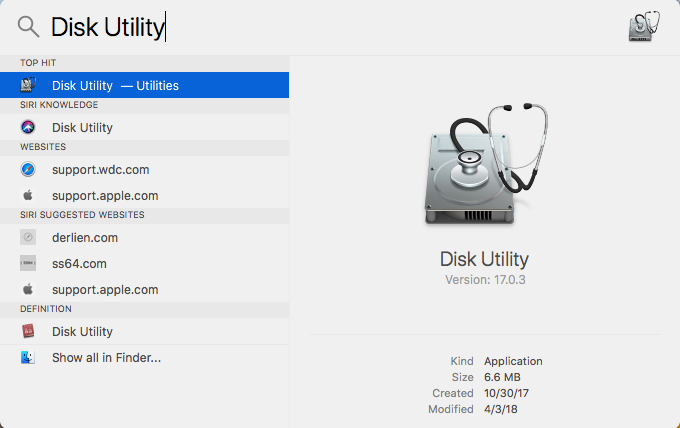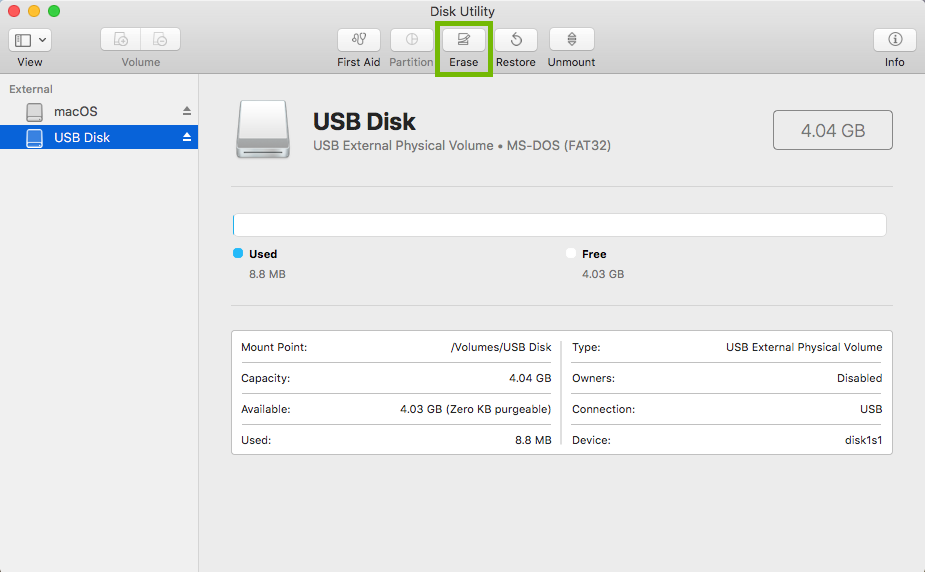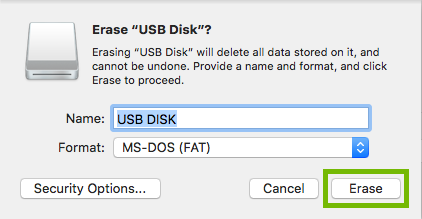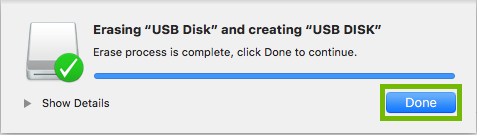Використовуйте Disk Utility для форматування USB-накопичувача на Mac
Зміст
Огляд Форматування USB-накопичувача
Форматування — це процес видалення всіх існуючих даних на USB-накопичувачі та налаштування файлової системи, яку він використовуватиме. Файлова система вказує USB-накопичувачу, як зберігати, читати чи видаляти дані. Тип файлової системи, необхідний для USB-накопичувача, залежить від типу комп’ютера, який ви використовуватимете.
Більшість комп’ютерів попередить вас, якщо ви під’єднаєте свій USB-накопичувач до несумісної файлової системи, яка потребує форматування, включаючи Mac. Тож сьогодні ми познайомимо вас із тим, як відформатувати USB-накопичувач на Mac.
Відформатуйте USB-накопичувач за допомогою Disk Utility
Перш ніж почати форматування, вам краще створити резервні копії всіх файлів USB.
Ваш Mac постачається зі зручною утилітою, відповідною назвою Disk Utility, яку можна використовувати для форматування будь-якого пристрою зберігання даних. Детальні кроки наведено нижче.
- Підключіть USB-накопичувач, який потрібно відформатувати.
- Введіть Дискова утиліта у вікні пошуку та запустіть Дискова утиліта.

- Виберіть USB-накопичувач, який потрібно відформатувати, ліворуч і натисніть Стерти кнопка вгорі.

- У вікні, що з’явиться, введіть ім’я диска, потім виберіть тип формату в розкривному списку та торкніться Стерти.

- Після завершення форматування USB натисніть Готово і кинути Дискова утиліта.

Відновлюйте відформатовані файли за допомогою найкращого програмного забезпечення для відновлення даних
Якщо, на жаль, ви забули створити резервну копію файлів USB, ви можете скористатися інструментом відновлення даних, щоб відновити файли. Тут ми порекомендуємо вам найкраще програмне забезпечення для відновлення даних: Програма для відновлення даних Bitwar для Mac. Це програмне забезпечення може легко отримувати будь-які дані з внутрішніх або зовнішніх пристроїв зберігання даних на Mac.
Прямо зараз у вас усе готово, якщо ви використовуєте Bitwar Data Recovery для Mac за допомогою наведених нижче кроків.
- Перейти до Центр завантажень Bitwarsoft і завантажити інструмент відновлення стороннього виробника в системі Mac.
- Запуск інструмент і виберіть розташування файлу нотаток. Потім натисніть на Далікнопку.

- Виберіть режим сканування, який ви бажаєте, і натисніть Далі кнопку.

- Виберіть Тип файлу ви хочете одужати і вдарити по Далікнопку.

- Попередній перегляді натисніть нотатки, які вам потрібні. Потім натисніть на Відновити кнопку, щоб зберегти нотатки назад.

Відформатуйте USB-накопичувач зараз!
Багато людей досі говорять про форматування USB, ніби вони видаляють важливі файли. Насправді, доки ви виконуєте кроки, згадані в цій статті, проблем не виникне, особливо якщо звернути увагу на резервні копії даних. Навіть якщо ви забули створити резервну копію файлів, існує потужне програмне забезпечення для відновлення: Програма для відновлення даних Bitwar для Mac щоб допомогти вам. Тож не хвилюйтеся, просто спробуйте!
Попередня стаття
5 методів вирішення проблеми з непрацюючою камерою MacBook Підсумок: під час використання абсолютно нового USB-накопичувача на Mac дуже важливо забезпечити сумісність, відформатувавши USB-накопичувач...Наступна стаття
Що нового в Bitwar PDF Converter V3.7.5 Підсумок: під час використання абсолютно нового USB-накопичувача на Mac дуже важливо забезпечити сумісність, відформатувавши USB-накопичувач...
Про Bitwar Data Recovery
3 кроки для повернення понад 500 видів видалених, відформатованих або втрачених документів, фотографій, відео, аудіо, архівних файлів із різних сценаріїв втрати даних.
Дізнайтеся більше